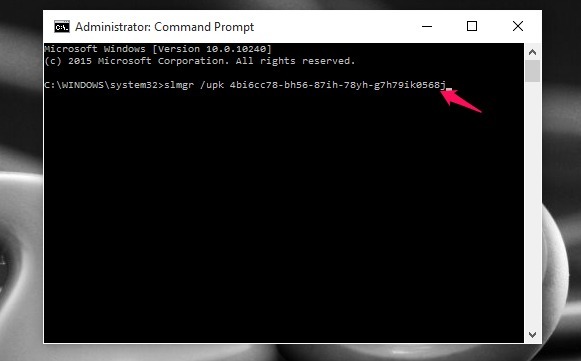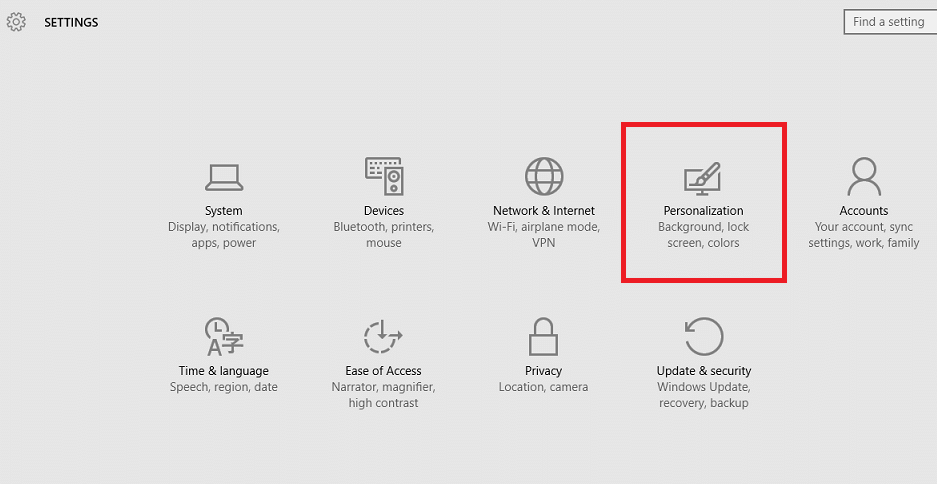- Uporabniki se pritožujejo, da je njihov Wireless gamepad F710 ne deluje pravilno, kar je na splošno povezano z okvarjenim gonilnikom.
- Eden od načinov hitre rešitve tega problema je posodobitev Wireless gamepad F710 gonilnik neposredno iz upravitelja naprav.
- Nalaganje datoteke Gonilnik F710 s spletnega mesta proizvajalcev je še ena učinkovita alternativa za enkratno rešitev težave.
- Druga zanesljiva in neprevidna rešitev je uporaba neodvisnega orodja, ki samodejno posodobi gonilnik

Ta programska oprema bo popravila pogoste napake računalnika, vas zaščitila pred izgubo datotek, zlonamerno programsko opremo, okvaro strojne opreme in optimizirala vaš računalnik za največjo zmogljivost. Zdaj odpravite težave z računalnikom in odstranite viruse v treh preprostih korakih:
- Prenesite orodje za popravilo računalnika Restoro ki je priložen patentiranim tehnologijam (patent na voljo tukaj).
- Kliknite Zaženite optično branje najti težave s sistemom Windows, ki bi lahko povzročale težave z računalnikom.
- Kliknite Popravi vse za odpravljanje težav, ki vplivajo na varnost in delovanje vašega računalnika
- Restoro je prenesel 0 bralci ta mesec.
Številni uporabniki se pritožujejo, da je njihov Logitech F710 brezžičen igralna ploščica ne deluje pravilno in čeprav je igralna ploščica zaznana v sistemu Windows 10, je v upravitelju naprav Windows prikazana z rumeno oznako.
Poleg tega nekateri uporabniki trdijo, da je njihov Wireless igralna ploščica F710 ni vrnil nobenega sporočila o napaki gonilnika, kar povzroča veliko težav.
V tem članku bomo raziskali natančne korake, ki jih morate narediti, če brezžična igralna plošča F710 ne deluje ali gonilnik ni na voljo, zato ne pozabite nadaljevati z branjem.
Kako lahko namestim gonilnik za brezžično igralno ploščo F710?
1. Uporabite upravitelja naprav
- Pritisnite Windows Key in R hkrati odpreti Teči škatla.
- Vtipkaj devmgmt.msc in pritisnite v redu.

- Nato poiščite Druge naprave in dvokliknite nanjo.

- Zdaj z desno miškino tipko kliknite Brezžični gamepad F7 in tapnite Posodobi gonilnike.
- Na koncu kliknite Išči samodejno za Posodobljena gonilniška programska oprema.

- Pustite, da se postopek zaključi in ponovni zagon napravi.
2. Gonilnik posodobite ročno
- Odprite nov zavihek brskalnika in odprite Spletno mesto Logitech.
- V iskalno vrstico vnesite F710 in nato izberite Brezžični gamepad F710.

- Nato na strani poiščite Oddelek za prenose in kliknite na Prenesi zdaj.

- Shrani datoteko v napravi in jo zaženite.
- Ko je postopek končan, se prepričajte ponovni zagon napravi.
3. Uporabite programsko opremo tretjih oseb
Kot je že znano, se lahko s posodobljenimi gonilniki izognete številnim težavam, od nepravilne okvare programske opreme do popolnega pomanjkanja odzivnosti.
Za lažje in učinkovitejše delovanje priporočamo uporabo namenske in zanesljive programske opreme drugih proizvajalcev, ki bo pomagala posodobiti vse potrebne gonilnike.
 Gonilniki so bistvenega pomena za vaš računalnik in vse programe, ki jih uporabljate vsak dan. Če se želite izogniti zrušitvam, zamrznitvam, napakam, zaostankom ali drugim težavam, jih boste morali sproti posodabljati.Nenehno preverjanje posodobitev gonilnikov je zamudno. Na srečo lahko uporabite avtomatizirano rešitev, ki bo varno preverjala, ali so na voljo nove posodobitve in jih z lahkoto uporabljala, zato vam toplo priporočamo DriverFix.Za varno posodabljanje gonilnikov sledite tem preprostim korakom:
Gonilniki so bistvenega pomena za vaš računalnik in vse programe, ki jih uporabljate vsak dan. Če se želite izogniti zrušitvam, zamrznitvam, napakam, zaostankom ali drugim težavam, jih boste morali sproti posodabljati.Nenehno preverjanje posodobitev gonilnikov je zamudno. Na srečo lahko uporabite avtomatizirano rešitev, ki bo varno preverjala, ali so na voljo nove posodobitve in jih z lahkoto uporabljala, zato vam toplo priporočamo DriverFix.Za varno posodabljanje gonilnikov sledite tem preprostim korakom:
- Prenesite in namestite DriverFix.
- Zaženite aplikacijo.
- Počakajte, da DriverFix zazna vse vaše napačne gonilnike.
- Programska oprema vam bo zdaj pokazala vse gonilnike, ki imajo težave, in samo izbrati morate tiste, ki bi jih radi popravili.
- Počakajte, da DriverFix prenese in namesti najnovejše gonilnike.
- Ponovni zagon računalnik, da spremembe začnejo veljati.

DriverFix
Gonilniki ne bodo več povzročali težav, če danes prenesete in uporabljate to zmogljivo programsko opremo.
Obiščite spletno mesto
Omejitev odgovornosti: ta program je treba nadgraditi z brezplačne različice, da lahko izvede nekatera posebna dejanja.
S tem zadnjim priporočilom bomo zaključili naš članek. Kot lahko vidite, posodobitev gonilnika za brezžično igralno ploščo F710 Windows 10 sploh ni težka.
Poleg tega si lahko ogledate tudi ta vodnik najboljši igralni krmilniki za Windows 10 in izberite tistega, ki najbolje ustreza vašim igralnim pričakovanjem.
Gonilnike lahko posodobite ročno, vendar se, da bi se izognili napakam, ki se lahko zgodijo v postopku, priporoča uporabo posebnega orodja.
Kot vedno, ne oklevajte in nam pustite komentar v spodnjem oddelku spodaj, če imate dodatne predloge.
 Še vedno imate težave?Popravite jih s tem orodjem:
Še vedno imate težave?Popravite jih s tem orodjem:
- Prenesite to orodje za popravilo računalnika ocenjeno z odlično na TrustPilot.com (prenos se začne na tej strani).
- Kliknite Zaženite optično branje najti težave s sistemom Windows, ki bi lahko povzročale težave z računalnikom.
- Kliknite Popravi vse odpraviti težave s patentiranimi tehnologijami (Ekskluzivni popust za naše bralce).
Restoro je prenesel 0 bralci ta mesec.